
Lær hvordan du bytter fra iPhone til Android med denne enkle guiden. Bruke et nytt verktøy fra Google og noen få enkle trinn. Android er ekstremt populær, og mange bytter til Pixel XL eller Galaxy S7 Edge. Heldigvis for iOS-brukere Google oppdaterte nylig deres hurtigbryterverktøy.
Da Apple utgav iPhone 6 og iPhone 6 Plus i 2014, tilbød de også et offisielt sett med instruksjoner for å hjelpe brukerne til å bytte fra Android. Kort tid senere gjorde Google det samme. Men som 2016 kommer til en nær Google nå har en offisiell enkel iPhone til Android overføringsverktøy.
Les: Google Pixel XL gjennomgang: En ny rase av Android
Gjennom årene har mange flyttet fra iPhone til Android, men for de som ikke har frykt for å miste bilder og musikk, har Google dekket deg. En oppdatert Google Disk-app gjør nå alt for deg automatisk. Les videre for flere detaljer.

Med en imponerende ny 5-tommers Google Pixel og 5,5-tommers Google Pixel XL, har iPhone-brukere samme størrelser direkte fra Google som er tilgjengelige. Det er en av de beste smarttelefonene noensinne laget, og fortsatt utsolgt nesten overalt. Om dette er din første Android eller du kommer tilbake til plattformen, hjelper vi deg med å overføre alt.
Bare gå til Android.com/switch og følg de enkle trinnene fra Google. Tilbake i 2014 var det kjedelig og involvert med Google Photos, og en mengde arbeidsplasser. Det er ikke lenger tilfelle. Apple vil sannsynligvis aldri la Google publisere et "overføringsverktøy" på iTunes. Som et resultat har Google bygget denne funksjonen rett inn i det populære Google Disk-programmet for iOS. Det er fortsatt lik den gamle metoden, og sikkerhetskopierer ikke tekstmeldinger. Men alt annet av betydning vil bli flyttet over.
Bytt fra iPhone til Android
Så du er klar til å gjøre bryteren. Du har gått til Googles nettsted og lastet ned Disk-appen. Nå bare hodet inn meny> innstillinger> backup og følg instruksjonene. I hovedsak sikkerhetskopierer Google alle iOS-kontakter, kalenderinformasjon, deretter bilder og video.
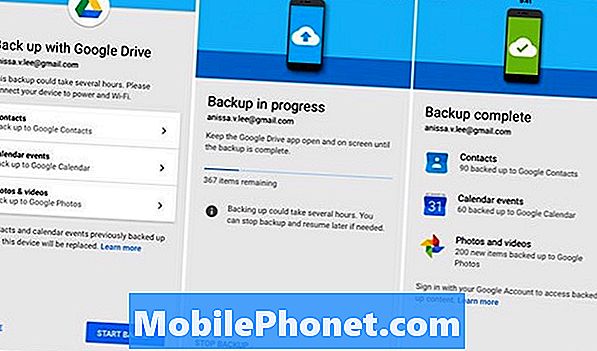
Det er bare tre trinn. Klikk på hver som vist ovenfor og følg instruksjonene. Du vil bli gjort på kort tid. I hovedsak er all informasjon lagret på Google Disk i skyen. Hver tilsvarende app vil ha din iOS-data. Bilder og video lastes opp til Google Foto, som vil ta lengst avhengig av beløpet. Kontakter går til Google Kontakter, og kalenderinformasjon gjør det samme. I utgangspunktet setter det alt der det skal være, og det er klart og venter når du logger på og enheten er ferdig med å synkronisere for første gang.
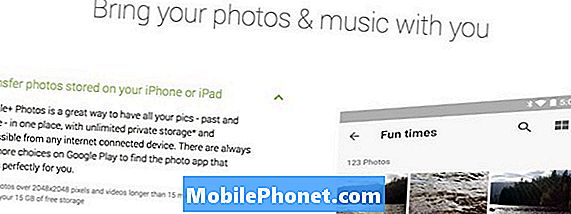
To områder som mangler her, er musikk og tekstmeldinger. Det gamle Google-systemet forklarte hvordan du overfører musikk, men ikke lenger. Det er imidlertid fortsatt svært enkelt. Google Play Musikk lar brukerne få over 20 000 sanger gratis. Bare last ned Music Manager-programmet på MacBook eller datamaskinen der iTunes ligger. Google Music vil be deg om å laste opp opptil 20 000 sanger til skyen. Disse også er nå tilgjengelige på en hvilken som helst enhet, eller kan lastes ned fysisk på en ny Pixel- eller Android-telefon.
Les: Android 7.1.1 Nougat Update: Hva å vite
Det er alt ganske enkelt egentlig. Google bruker mange av verktøyene som allerede er på plass, men har samlet dem inn i ett enkelt sted. I hovedsak har Google Disk nå en iPhone til Android-overføringsverktøy innebygd.
Siste tanker
Husk å slå av iMessage før du gjør bryteren, men Google nevner det under overføringen inne i appen. De som leter etter måter å overføre tekst- og bildemeldinger fra iPhone til Android, bør klikke her.
Det er også verdt å nevne at Googles nye Pixel og Pixel XL har et annet system helt ved hjelp av kabelen som følger med i esken. Det er en alt-i-ett-løsning som er enda enklere. Så hvis du kjøpte den nye Pixel XL, glem alt dette og bruk donglen som følger med i boksen.
Lykke til med overføringen, og nyt din nye Android-smarttelefon.

